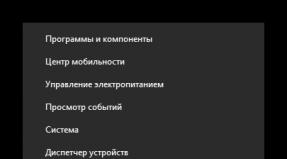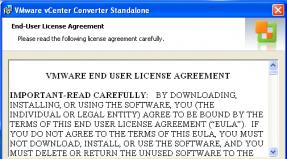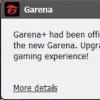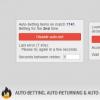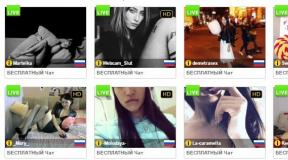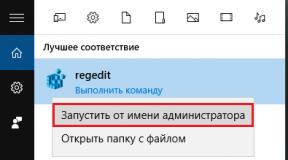Cara memperkecil ukuran di kontak. Bagaimana cara mengurangi skala halaman dalam berbagai kasus? Mengubah skala di Microsoft Word
Pengguna tidak selalu merasa nyaman bekerja dengan pengaturan dan pengaturan browser standar. Ini mungkin karena monitor yang digunakan, atau hal lain.
Namun, setiap orang dapat menyesuaikan sendiri parameter program apa pun. Sebagai contoh, Anda dapat mencoba memperkecil skala halaman sebesar browser yang berbeda(atau program perkantoran seperti Kata).
Navigasi cepat melalui artikel
MS Word
- Jika Anda ingin memperkecil halaman di Word, Anda dapat melakukannya dengan menahan tombol Ctrl dan menggulir roda mouse (jika ada).
- Jika Anda memiliki Word versi terbaru, maka di kanan bawah akan ada penggeser (dari minus ke plus) - dengan memindahkannya (atau mengklik "minus"), Anda dapat memperkecil (atau memperbesar) halaman.
- Jika mouse Anda tidak memiliki roda, Anda dapat mencoba menggunakan kombinasi tombol "Ctrl + -" (Ctrl dan tombol minus, di sisi kanan keyboard).
Menekan tombol "Ctrl dan minus" dan "Ctrl dan menggulir roda mouse" secara bersamaan adalah cara universal untuk menskalakan halaman tidak hanya di Word, tetapi juga di program lain. Cobalah pintasan keyboard ini - mungkin itulah yang Anda perlukan.
FireFox dan IE
Jika Anda menggunakan browser Mozilla Firefox atau Penjelajah Internet, lakukan hal berikut:
- Tekan tombol "Alt" pada keyboard Anda, Anda akan melihatnya menu horisontal, pilih "Lihat"
- Kemudian klik pada item "Skala".
- Selanjutnya, klik “Kurangi Ctrl+-”. Anda dapat melakukan tindakan ini beberapa kali jika diperlukan.
- Untuk mengembalikan semuanya keadaan awal, alih-alih item "Kurangi", Anda harus memilih "Reset". Atau tekan kombinasi tombol Ctrl+0. Dan di Internet Explorer, cukup pilih “100%” dari opsi yang diusulkan.
Safari
Anda dapat memperkecil halaman di Safari dengan mengikuti langkah-langkah berikut:
- Temukan dan klik ikon halaman (terletak di sebelah kanan sudut atas program).
- Buka menu yang disebut "Halaman".
- Pilih "Ubah Zoom".
- Anda dapat memperkecil ukuran halaman menggunakan tombol "Ctrl -".
- Jika Anda ingin mengembalikan halaman ke keadaan semula, klik Ukuran Sebenarnya.
Opera
Untuk pengguna peramban Opera Anda perlu melakukan hal berikut:
- Buka menu "Alat".
- Pilih "Pengaturan" dan kemudian "Pengaturan umum".
- Temukan tab "Halaman Web", di sini Anda dapat memilih skala halaman yang diperlukan dalam persentase.
- Perhatikan item "Sesuaikan dengan lebar". Jika Anda mencentang kotak ini, browser akan menampilkan halaman sesuai lebar penuhnya.
Google Chrome
Untuk mengurangi skala halaman Google Chrome, diperlukan:
- Klik pada ikon yang terletak di sudut kanan atas program.
- Di menu yang muncul kita akan melihat item “Skala”. Tombol dengan tanda minus akan memperkecil halaman. Klik di atasnya.
- Jika Anda perlu mengembalikan halaman ke keadaan semula, atur skala halaman menjadi 100%.
- Di sini juga Anda dapat menemukan item “Layar Penuh”, yang digambarkan sebagai ikon intuitif.
Metode ini benar-benar berfungsi untuk semua situs. Dengan mengatur browser Anda dengan benar, Anda akan dapat bekerja dengan nyaman dan produktivitas Anda akan meningkat.
Tidak banyak pengguna yang mengetahuinyaInformasi tersebut bisa sangat berguna, tidak hanya dalam situasi di mana antarmuka situs atau program sulit dibaca atau Anda perlu memperbesar suatu objek untuk melihatnya. Seringkali pengguna secara tidak sengaja memperbesar atau memperkecil skala layar, namun tidak mengetahui cara mengembalikannya ke posisi semula. Oleh karena itu, kami akan melihat lebih dekat masalah penskalaan di dalam browser dan layar PC secara keseluruhan.
Ketika pengguna tahu persis bagaimana mengubah skala layar, prosesnya memakan waktu minimum dan selesai hanya dalam dua klik mouse. Mari kita lihat lebih dekat pertanyaan tentang bagaimana menskalakan layar di browser.
Google Chrome
Jika ikon besar layar disebabkan oleh perubahan resolusi, Anda perlu mengembalikan pengaturan ke yang direkomendasikan. Untuk melakukan ini, cukup klik kanan pada ruang kosong dan pilih item menu “Resolusi Layar”. Pada item yang sesuai, menu drop-down akan menampilkan parameter yang tersedia dan menyorot nilai yang disarankan sesuai dengan diagonal monitor saat ini. Pilih nilai ini. 
Jika Anda perlu mengurangi ukuran tidak hanya ikon, tetapi juga prasasti, maka di jendela pengaturan resolusi saat ini Anda harus memilih bagian “Membuat teks dan elemen lain lebih besar atau lebih kecil”. Tautan tersebut akan membuka jendela yang bertanggung jawab atas kemudahan membaca layar; ia memiliki tiga opsi skala.
Anda juga dapat mengubah ukuran ikon di layar dengan mengklik kanan pada ruang kosong. Pilih “Lihat” dan atur ukuran label yang diinginkan, ada tiga pilihan yang tersedia: kecil, reguler dan besar. Selain itu, Anda dapat memperkecil skala ikon dengan menekan tombol ctrl dan memutar roda mouse.
sistem operasi apel
Belakangan ini, komputer menjadi semakin populer. Semua orang tahu bahwa perangkat ini memiliki perangkatnya sendiri sistem operasi, jadi perlu diklarifikasiMac OS X 
- Klik ikon apel di sudut kiri atas layar dan pilih bagian pengaturan sistem. Lalu pergi ke bagian " Akses Universal» Temukan panel Tampilan dan buka. Di jendela yang terbuka, temukan opsi “Skala” atau Zoom dan aktifkan. Setelah ini, untuk memperkecil layar, cukup tekan tombol Command dan tahan lalu tekan “-” beberapa kali hingga hasil yang diinginkan tercapai.
- Anda juga dapat menggunakan mouse dengan roda untuk mengatur zoom. Untuk melakukan ini, cukup tahan tombol perintah dan putar roda hingga skala mencapai nilai yang diperlukan.
Trackpad akan menangani tugas dengan cara yang sama. Tahan tombol panas dan geser trackpad ke bawah dengan dua jari untuk memperkecil dan sebaliknya.
OS lain yang ingin saya perhatikan. Meskipun sebagian besar digunakan untuk pemeliharaan server, shell sering ditemukan di kalangan pengguna biasa. 
Mengontrol skala layar di shell ini tidak kalah sederhananya dengan versi sebelumnya. Tergantung pada situasinya, kami akan mempertimbangkan proses penurunan atau peningkatan zoom, yang diperlukan untuk penggunaan perangkat yang lebih nyaman. Satu-satunya klarifikasi adalah bahwa pendekatan ini hanya berfungsi dalam browser file dan tidak memengaruhi skala desktop.
Jejaring sosial VKontakte saat ini digunakan oleh banyak orang. Ini adalah tempat di mana Anda dapat mengobrol dengan teman-teman, bertemu orang baru, atau sekadar bersenang-senang menonton film atau bermain game seru.
Namun terkadang, dalam proses penggunaan jejaring sosial ini, masalah kecil terjadi. Misalnya, akibat penekanan tombol yang salah, skala halaman berkurang dan entri "berita" yang sama muncul yang diterbitkan dalam font yang terlalu kecil.
Namun, masalah ini dapat diselesaikan dengan mudah. Sebagai contoh, mari kita coba meningkatkan skala VKontakte ke nilai standar dengan beberapa cara.
Navigasi cepat melalui artikel
Perbesar dengan mouse
Anda dapat memperbesar halaman VKontakte menggunakan mouse dan menekan tombol yang sesuai pada keyboard:
- Pertama, Anda perlu menekan (dan menahan!) tombol kiri "CTRL";
- Kemudian letakkan tangan Anda dengan nyaman tetikus komputer dan gulir roda ke atas hingga skala yang diinginkan tercapai.
Jika tidak terjadi apa-apa, mungkin halaman browser Anda belum aktif saat itu. Untuk memeriksa kebenaran tindakan, klik sekali dengan tombol kiri mouse di bagian mana pun dari halaman VKontakte dan segera setelah itu ulangi tindakan dengan menggulir roda mouse sambil menahan tombol "CTRL".
Dengan menggunakan prinsip ini, Anda juga dapat memperkecil skala halaman dengan memutar roda mouse ke arah yang berlawanan.
Memperbesar halaman menggunakan keyboard
Di beberapa browser (misalnya, Firefox), Anda dapat mengembalikan pengaturan zoom halaman default menggunakan tombol pintas "Ctrl+0".
Untuk menambah (atau mengurangi) ukuran halaman dari keyboard, Anda harus mengaktifkan jendela browser terlebih dahulu (untuk melakukan ini, Anda perlu mengklik kiri sekali pada halaman VKontakte), lalu lakukan langkah-langkah berikut:
- Dengan jari tangan kiri Anda, tahan tombol kiri "CTRL";
- Jari tangan kanan tekan tombol “+” (atau “-” jika kita ingin memperkecil halaman) dan tekan kombinasi yang sesuai hingga skala yang diinginkan tercapai.
Fungsi penskalaan teks sangat membantu saat sulit membaca cetakan kecil di situs web. “Tombol pintas” yang diberikan sebagai contoh bersifat universal dan berfungsi di semua situs, tidak hanya di VKontakte.
Meningkatkan aplikasi game
Dengan menggunakan skema yang dijelaskan, Anda bahkan dapat mengubah skala berbagai aplikasi VKontakte (termasuk aplikasi game). Namun tidak seperti halaman biasa, kualitas gambar game akan menurun.
Oleh karena itu, untuk permainan dan aplikasi, sebaiknya gunakan fungsi “buka”. modus layar penuh”, jika disediakan oleh pengembang game - dalam hal ini, skalanya akan ditingkatkan dan kualitas gambar akan tetap terjaga.
Ada dua cara untuk memperkecil skala layar. Yang pertama cocok jika Anda perlu mengubah ukuran dalam program terpisah. Misalnya di Word atau Chrome. Dan metode kedua mengubah ukuran di mana pun di komputer.
Memperkecil melalui keyboard
1. Buka program yang ingin Anda perkecil.
2. Tahan tombol Ctrl pada keyboard dan putar roda mouse ke bawah.
Dengan setiap putaran roda, ukurannya akan mengecil. Sebaliknya, jika Anda perlu menambahnya, putar roda ke atas.
Anda dapat melakukan ini tanpa mouse, tetapi hanya dengan keyboard. Untuk melakukan ini, tahan Ctrl dan tekan tombol tanda minus (-). Untuk memperbesar semuanya sama saja, namun dengan tombol plus (+).
Tetapi untuk mengatur ulang skalanya, yaitu mengembalikannya ke nilai awal, tekan Ctrl dan angka nol (0).
Mengubah skala melalui menu program
Sebagian besar program komputer memiliki alat yang dapat mengubah ukuran halaman. Biasanya terletak di menu program - di atasnya.
Google Chrome

Yandex

Opera

Mozilla Firefox

Word dan Excel

Dan di Word dan Excel Anda dapat mengubah skala melalui bagian bawah program. Ada penggeser untuk ini.
Cara Memperkecil Seluruh Komputer Anda
Anda dapat mengubah skala tidak hanya di satu program komputer, tetapi di seluruh sistem. Kemudian ukuran semua elemen layar akan berubah: ikon, jendela program, tombol.
1. Klik kanan pada area kosong di layar. Dari menu, pilih “Resolusi Layar”.
kalau sudah sistem jendela 10, Anda perlu memilih “Opsi layar”, lalu “ Opsi tambahan layar."

2. Di jendela, di bagian “Resolusi”, pilih nilai yang lebih besar dari daftar. Klik "OK" dan "Terapkan".

Anda juga dapat bermain-main dengan ukuran ikon. Untuk melakukan ini, klik kanan lagi pada area kosong di Desktop dan pilih “Resolusi Layar”. Di bagian atas jendela, klik "Layar".
Di Windows 10 sedikit berbeda: Pengaturan tampilan -> Opsi tampilan tambahan -> Perubahan tambahan pada ukuran teks dan elemen lainnya.

Dan di sana pilih ukuran elemen yang sesuai.

Maka Anda harus menerapkan pengaturan dan keluar. Sebelum melakukan ini, tutup semua program yang Anda buka.
Saat berselancar di Internet, Anda sering menemukan cetakan kecil di halaman beberapa situs.
Ini sangat tidak menyenangkan ketika Anda harus membaca teks dan membaca artikel yang panjang.
1. Tidak semua orang tahu bahwa Anda dapat memperbesar halaman tidak hanya di semua browser utama: Internet Explorer, Mozilla Firefox, Opera, Google Chrome, Safari, tetapi juga di editor teks apa pun.
2. Untuk memperbesar halaman, Anda perlu menekan tombol Ctrl(terletak di sudut kiri bawah keyboard mana pun) dan, sambil menahannya, putar roda mouse menjauhi Anda atau tekan tombol “+”.
3. Untuk mengembalikan halaman ke ukuran aslinya, tekan Ctrl dan sambil menahannya, tekan kunci "0" (nol). Halaman ini akan mengambil skala default.
4. Dengan cara yang sama, Anda tidak hanya dapat memperbesar, tetapi juga memperkecil halaman. Untuk melakukan ini, tahan tombol Ctrl dan tahan, putar roda mouse ke arah Anda atau tekan tombol “-”.
Mari kita rangkum:
Cara menggunakan skala
papan ketik
- Untuk memperbesar halaman, tekan dan tahan Ctrl dan +
- Untuk memperkecil halaman, tekan dan tahan Ctrl Dan-
- Untuk mengembalikan skala, tekan dan tahan Ctrl dan 0 .

Mouse
Jika mouse Anda memiliki roda, tekan dan tahan Ctrl dan memutar rodanya ke atas untuk menskalakan dan turun untuk mengurangi.
Menu
- Di bagian atas jendela Firefox, tekan Melihat, Kemudian Skala.
- Memilih Tambah + , Kurangi - , atau Atur Ulang untuk tindakan yang sesuai.
- Anda dapat memilih Hanya teks, yang hanya akan bertindak berdasarkan teks.

Cobalah - ini nyaman!
Omong-omong:
Kita semua tahu bahwa duduk di depan monitor selama berjam-jam, secara halus, tidak ada gunanya. Tapi ke mana harus pergi... Kehidupan memaksa Anda untuk tidak berpisah dengan komputer Anda. Hal ini bahkan menyebabkan munculnya diagnosis baru di bidang oftalmologi - sindrom visi komputer.
Gejalanya adalah nyeri pada bola mata, rasa “pasir” pada mata, rasa terbakar, kemerahan pada bagian putih mata, penurunan ketajaman penglihatan pada malam hari. Separuh orang yang rutin duduk di depan monitor dan 90% penggila komputer menderita penyakit ini.
Namun ternyata kita bisa melindungi mata kita dengan memilih font yang tepat untuk pekerjaan itu.
Laboratorium Penelitian Ergonomi Visi AS, yang ditugaskan oleh Microsoft, melakukan penelitian serius tentang pengaruh font paling populer pada penglihatan manusia.
Sekelompok ilmuwan yang dipimpin oleh Dr. Jim Sheedy menemukan bahwa font yang paling ramah mata adalah Verdana, dan ukurannya yang paling nyaman untuk dibaca adalah 10-12 huruf.
Tahukah kamu